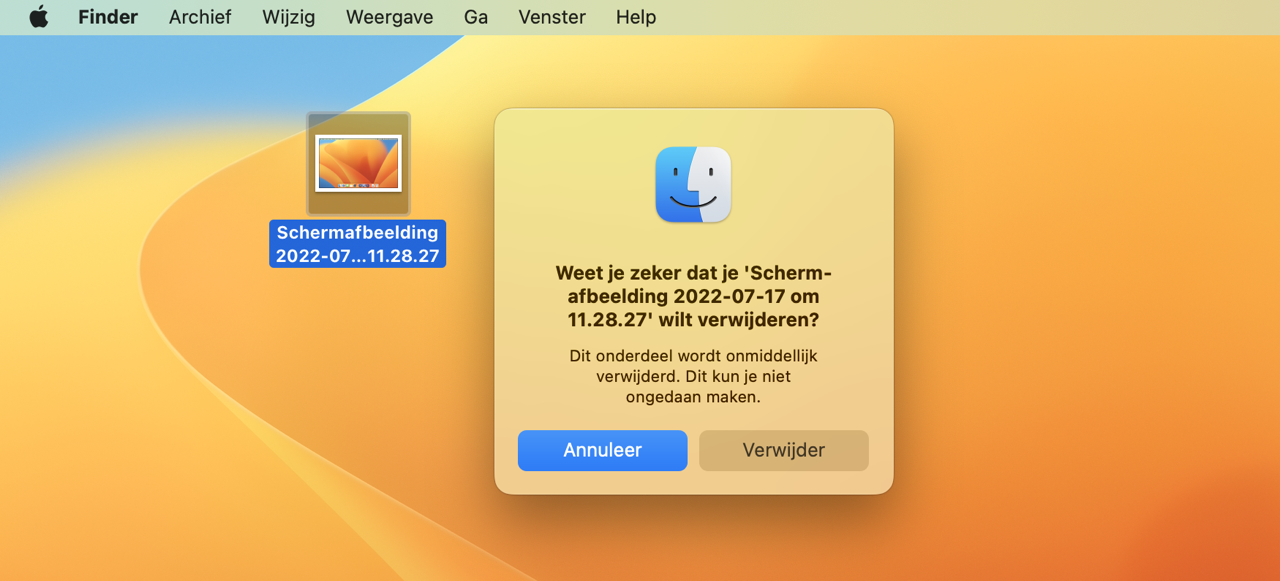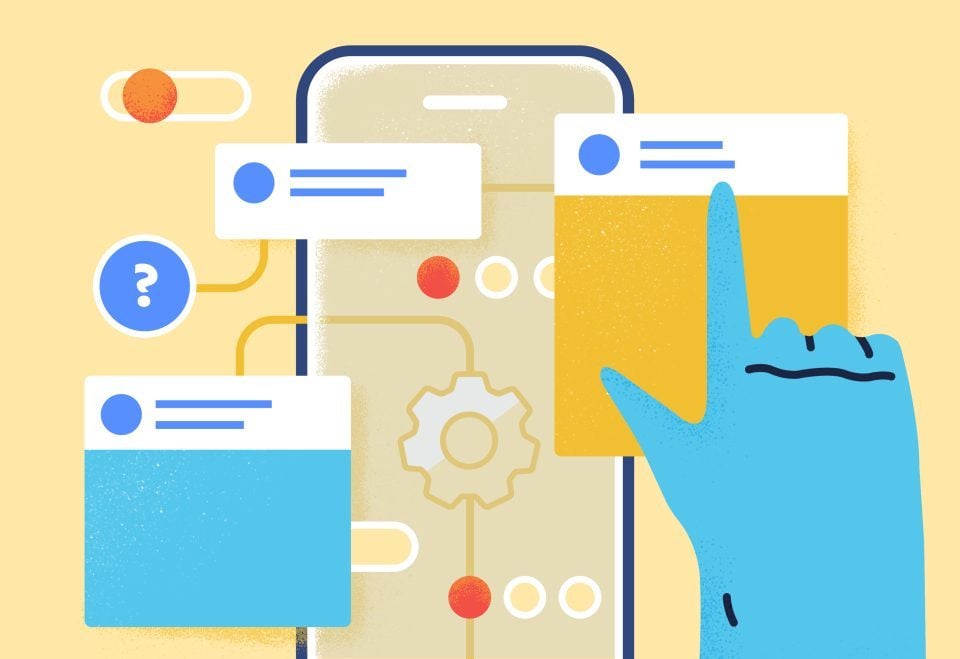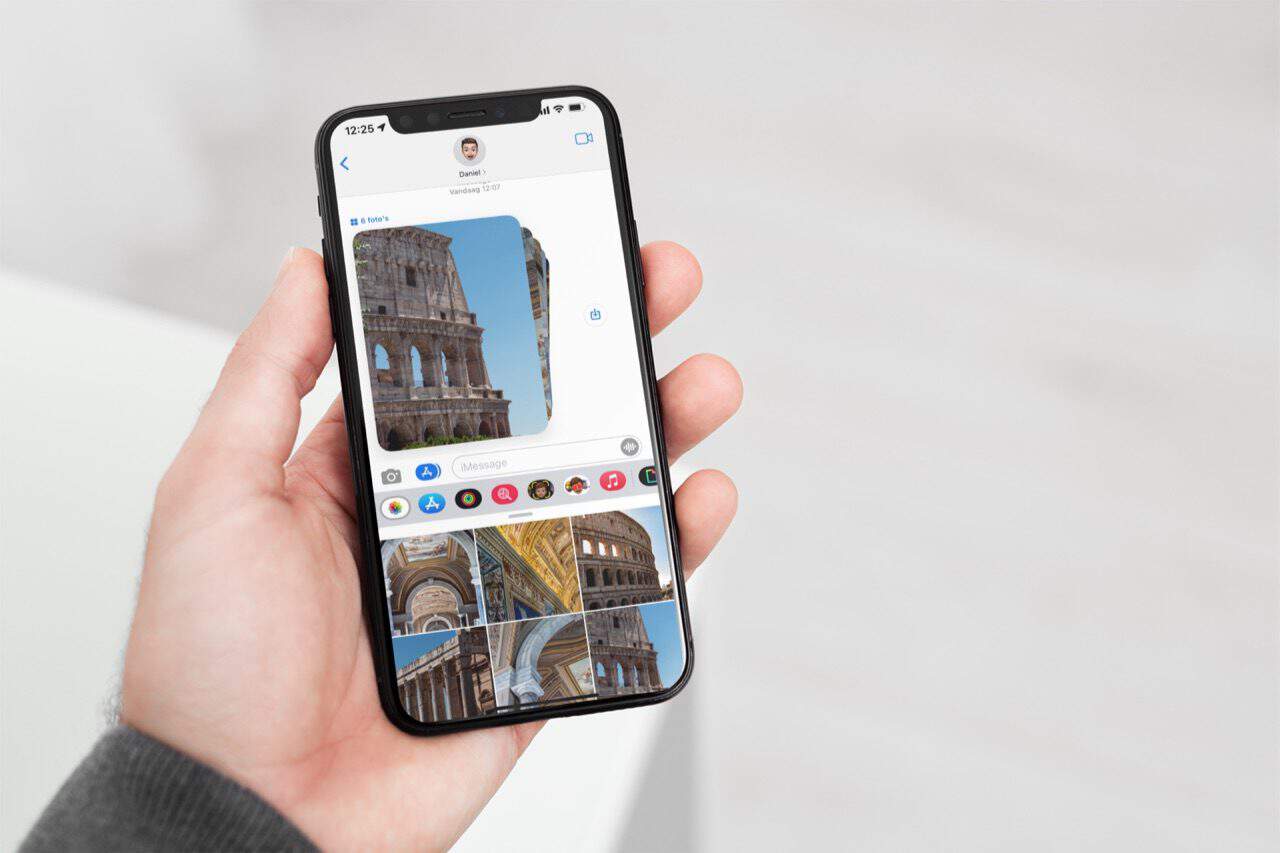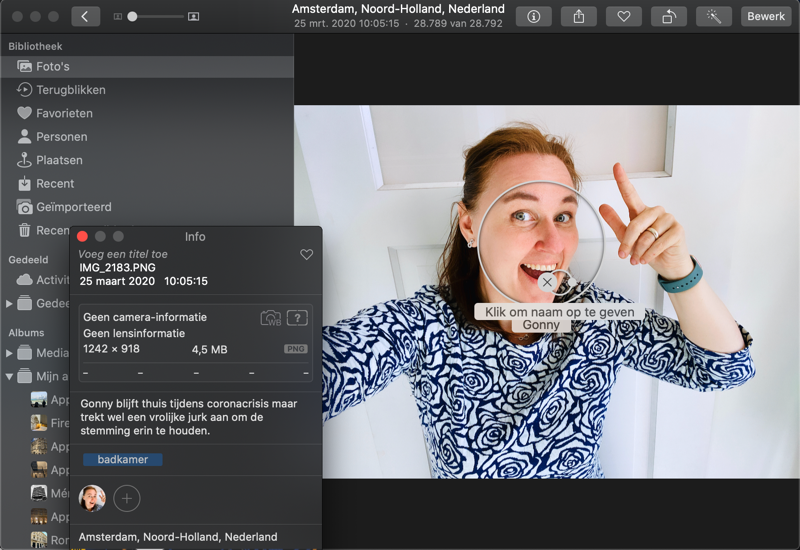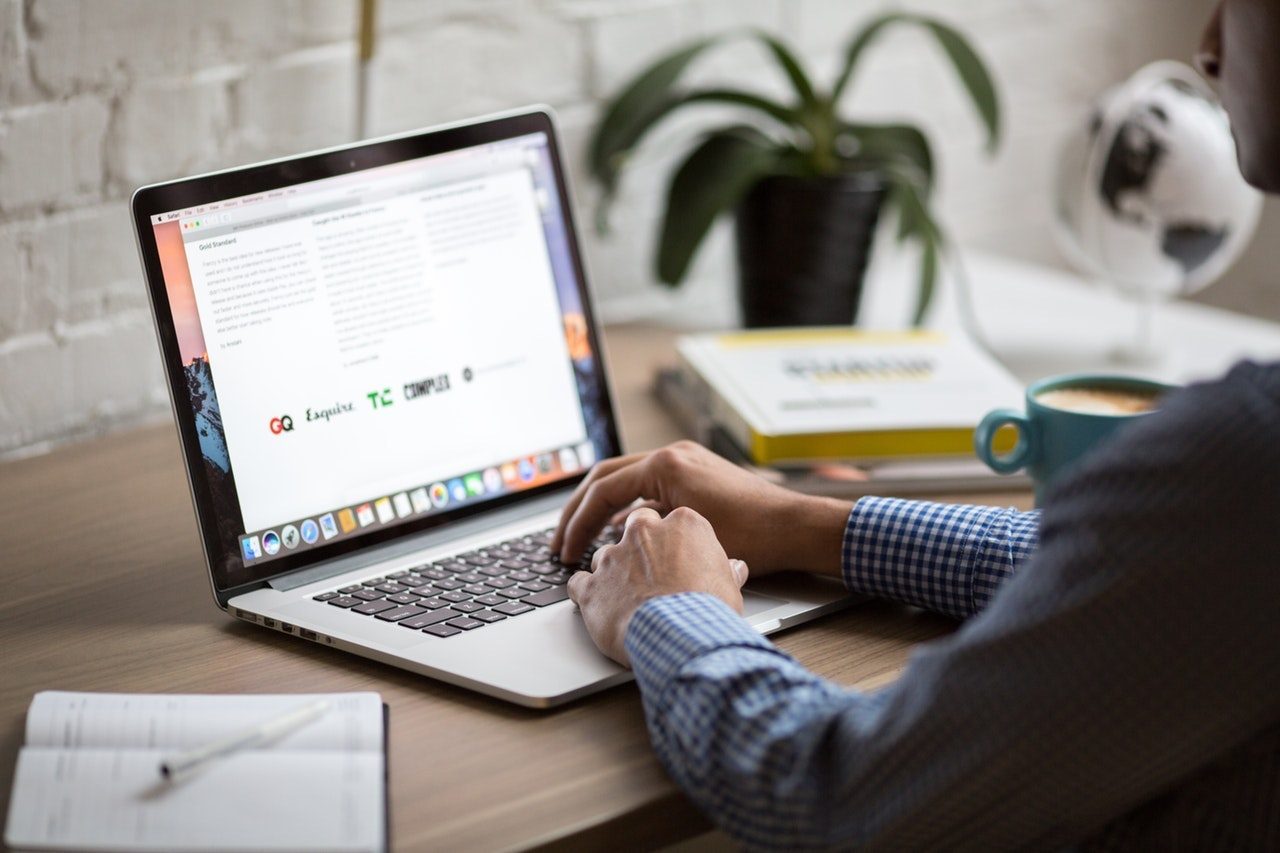Als je een bestand verwijdert op je Mac, weet je vaak al dat je hem niet meer terug hoeft te zien. Een beetje overbodig dus om het eerst naar je prullenmand te verplaatsen, om die vervolgens weer te legen. Met deze toetsencombinatie sla je de prullenmand over en kun je bestanden direct verwijderen. Er is ook een toetscombinatie om direct je prullenmand te legen. Maar pas op, want je bent het bestand meteen kwijt.
Snel bestanden verwijderen door de prullenmand over te slaan
Gebruik onderstaande toetscombinatie om een bestand onmiddellijk te verwijderen, zonder eerst in de prullenbak te gaan. Het is handig voor vertrouwelijke documenten die vernietigd moeten worden. Let op dat dit in principe permanent is en dat je het bestand alleen met gespecialiseerde software kan terughalen.
Option + CMD (Command) + backspace
De enige uitzondering hierop is als je een Time Machine backup hebt, waar het bestand nog wel te vinden is.
Meer over het maken van een Mac backup lees je in ons afzonderlijke artikel.
Prullenmand direct legen met toetscombinatie
Als je liever een slag om de arm houdt door documenten eerst in je prullenmand te gooien, is er ook een toetsencombinatie waarmee je in een keer de prullenmand leegt. Hierdoor verwijder je bestanden in eerste instantie niet definitief, maar het is wel een stuk sneller om de prullenmand te legen, als je er zeker van bent dat je de bestanden niet meer nodig hebt.
Deze toetscombinatie kun je gebruiken wanneer je een Finder-venster hebt geopend. Dit hoeft dus niet de prullenmand te zijn, maar kan bijvoorbeeld ook je map met apps zijn. Voer de onderstaande toetscombinatie in om de actie uit te voeren.
Option + shift + CMD (Command) + backspace
Als je je geluid aan hebt staan hoor je het systeemgeluid van de prullenmand om de actie te bevestigen. Deze functie is onomkeerbaar tenzij je een Time Machine backup hebt gemaakt waar de bestanden in staan.
Verwijder je bestanden omdat je Mac opslagruimte vol zit? Bekijk dan ook eens ons speciale artikel met tips voor het opschonen van je harde schijf.
Taalfout gezien of andere suggestie hoe we dit artikel kunnen verbeteren? Laat het ons weten!